睡眠后无法唤醒怎么办 睡眠后无法唤醒解决方法
来源:www.laobaicai.net 发布时间:2018-04-26 08:15
最近有很多用户在电脑进入睡眠后,发现无法将电脑唤醒,这样的话就只能将电脑强制关机了,但是如果每次都这样的话就很麻烦了,那有没有什么办法可以解决电脑睡眠后无法唤醒的问题呢?答案当然是有的,下面就跟着小编一起来看看吧。
1、按Win+R打开运行,输入cmd并回车。
2、输入powercfg -a,按回车执行。
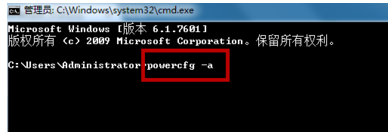
3、如果显示以下内容,说明电脑支持待机睡眠功能。

4、在命令提示符中输入PowerCfg -DEVICEQUERY wake_armed,并回车。

5、以下内容说明鼠标和键盘都支持唤醒电脑。

6、如果未在列则说明不能用鼠标或键盘唤醒电脑,那么需要打开唤醒功能,打开设备管理器,展开鼠标设备,右击选择属性。
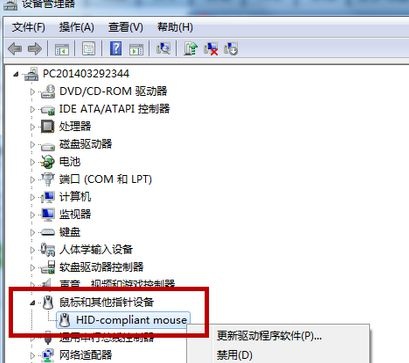
7、切换到“电源管理”选项卡,勾选“允许此设备唤醒计算机”,点击确定即可。
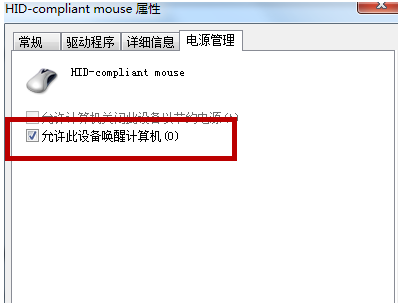
以上就是睡眠后无法唤醒的解决方法,希望对大家有所帮助,如果还有其他问题需要解决,请关注老白菜官网。
上一篇:移动硬盘参数错误怎么解决
下一篇:笔记本屏幕总是自动变亮怎么办
推荐阅读
"win10系统亮度调节无效解决方法介绍"
- win10系统没有亮度调节解决方法介绍 2022-08-07
- win10系统关闭windows安全警报操作方法介绍 2022-08-06
- win10系统无法取消屏保解决方法介绍 2022-08-05
- win10系统创建家庭组操作方法介绍 2022-08-03
win10系统音频服务未响应解决方法介绍
- win10系统卸载语言包操作方法介绍 2022-08-01
- win10怎么还原系统 2022-07-31
- win10系统蓝屏代码0x00000001解决方法介绍 2022-07-31
- win10系统安装蓝牙驱动操作方法介绍 2022-07-29
老白菜下载
更多-
 老白菜怎样一键制作u盘启动盘
老白菜怎样一键制作u盘启动盘软件大小:358 MB
-
 老白菜超级u盘启动制作工具UEFI版7.3下载
老白菜超级u盘启动制作工具UEFI版7.3下载软件大小:490 MB
-
 老白菜一键u盘装ghost XP系统详细图文教程
老白菜一键u盘装ghost XP系统详细图文教程软件大小:358 MB
-
 老白菜装机工具在线安装工具下载
老白菜装机工具在线安装工具下载软件大小:3.03 MB










